아마존 AWS 라이트세일 사용해보자( 워드프레스 블로그 만들기)
아마존(amazon) AWS 라이트세일(Lightsail)를 이용하여 워드프레스 블로그를 만들어 봅니다. 아마존 라이트세일은 가장 유명한 VPS호스팅입니다. VPS호스팅은 공유호스팅과 다르게 서버의 자원을 다른 사용자와 공유하지 않으며, 서버 자원을 나 혼자 사용합니다. 그럼으로 다른 사용자의 웹사이트가 트래픽을 많이 발생시키는 경우 또는 서버의 CPU와 램 사용량이 많아도 전혀 영향을 받지 않기 때문에 VPS호스팅을 요즘 많은 블로거들이 선택하고 있어요.
아마존 VPS호스틍의 경우 월 3.5달러 부터 160달러까지 다양한 플랜을 제공합니다. 보통 3.5달러 혹은 5달러정도면 블로그를 운영하는데 충분하다고들 합니다. 방문자수가 많다면 트래픽도 고려해야하는 부분입니다.
아마존 aws 사이트에서 회원가입 후 로그인하면 AWS 관리 콘솔로 이동됩니다.
클라우드 서비스 | 클라우드 컴퓨팅 솔루션| Amazon Web Services
개발자, 데이터 사이언티스트, 솔루션스 아키텍트 또는 AWS에서 구축하는 방법을 배우는 데 관심이 있는 모든 사용자용 무료 온라인 교육 AWS 전문가가 구축한 500개 이상의 무료 디지털 교육 과정
aws.amazon.com
AWS 관리 콘솔에서 lite로 검색하면 Lightsail(가상 프라이빗 서버 시작 및 관리) 검색되면 클릭합니다.

인스턴스 생성 절차(방법)
- 인스턴스 지역은 서울로 선택
- 플랫폼은 리눅스/유닉스를 선택
- blueprint는 App + OS를 선택
- WordPress 5.8.1-18 선택
- 자동 스냅샷 활성화(Enable Automaitc Sanpshots)는 디스크 백업을 의미하며 나중에 할 수 있으니 선택하지 않음.
- 인스턴스 플랜 선택(Choose your instance plan) : 3개월 무료 중에 선택했어요.
- 인스턴스 고유 이름 지정(Identify your instance)
- 인스턴스 생성(Crete instance) 클릭
[따라하기]
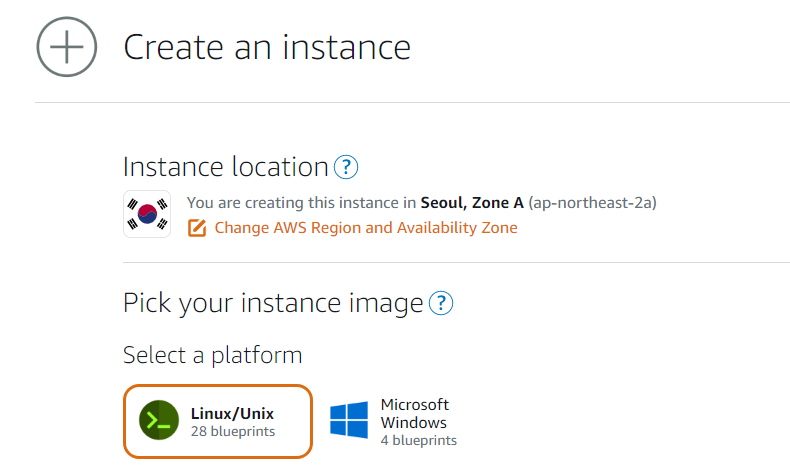
- 인스턴스 지역은 서울로 선택
- 플랫폼은 리눅스/유닉스를 선택

3. blueprint는 App + OS를 선택
4. WordPress 5.8.1-18 선택
| Bitnami 및 Automattic 5.8.1-18 인증 WordPress |
애플리케이션 패키징의 선두주자인 Bitnami와 WordPress의 전문가인 Automattic이 협력하여 이 공식 WordPress 이미지를 제공했습니다. 이 이미지는 Amazon Lightsail에서 WordPress를 실행하기 위해 미리 구성된 바로 실행할 수 있는 이미지입니다. WordPress는 세계에서 가장 인기 있는 콘텐츠 관리 플랫폼입니다. 기업용 웹사이트나 소규모 비즈니스 웹사이트, 개인 블로그나 기업 블로그 등 콘텐츠 작성자는 새로운 Gutenberg 편집기를 사용하여 콘텐츠를 쉽게 만들 수 있으며 개발자는 추가 기능으로 기본 플랫폼을 확장할 수 있습니다. Jetpack, Akismet, All in One SEO Pack, WP Mail, WordPress용 Google Analytics, Amazon Polly와 같은 인기 플러그인이 모두 이 이미지에 사전 설치되어 있습니다. Let’s Encrypt SSL 인증서는 자동 구성 스크립트를 통해 지원됩니다. |

5. 자동 스냅샷 활성화(Enable Automaitc Sanpshots)는 디스크 백업을 의미하며 나중에 할 수 있으니 선택하지 않음.


6. 인스턴스 플랜 선택(Choose your instance plan) : 3개월 무료 중에 30달러를 선택했어요. 월 3테라의 트래픽이면 하루 몇 명의 방문자수를 커버할 수 있을까요? 3TB이면 3000GB이고 30일로 계산하면 하루 100GB바이트의 트래픽을 감당할 수 있다는 계산이 나옵니다. 1페이지당 2MB 정도의 용량이라고 가정했을 때 1000MB바이트가 1GB입니다.
500페이지는 1GB 트래픽이 대략적으로 발생합니다. 1페이지당 2메가로 했을경우에 말이죠. 그렇다면 100GB라고 했을 때 50,000 페이지를 커버 할 수 있는 트래픽입니다. 하루에 1명이 방문한다고 가정했을 때 5만명의 트래픽이 커버된다는 계산이 나옵니다. 대략적인 계산입니다. 완전한 수치는 아니니 참고만 하세요.

7. 인스턴스 고유 이름 지정(Identify your instance)
8. 인스턴스 생성(Crete instance) 클릭

9. 인스턴스 생성 확인
Rrunning 중이라는 글씨가 보이면 정상적으로 실행중임을 의미합니다.

10. 인스턴스명을 클릭하면 인스턴스에 대한 상세정보를 확인할 수 있습니다. 퍼블릭 IP와 프라이빗IP 등을 확인할 수 있습니다.

11. 퍼블릭ip 주소(예로 http://192.168.0.1)를 크롬이나 익스플로 브라우저에서 열면 간단하게 워드프레스 블로그가 생성되었음을 확인할 수 있습니다.
아마존 라이트세일에서 제공되는 워드프레스는 비트나미 이미지로 제공됩니다. 그럼으로 특정 플러그인과 호환되지 않는 경우가 발생하고 있고, 이런 문제를 해결하기 위해서는 비트나미 워드프레스를 공부해야합니다.



